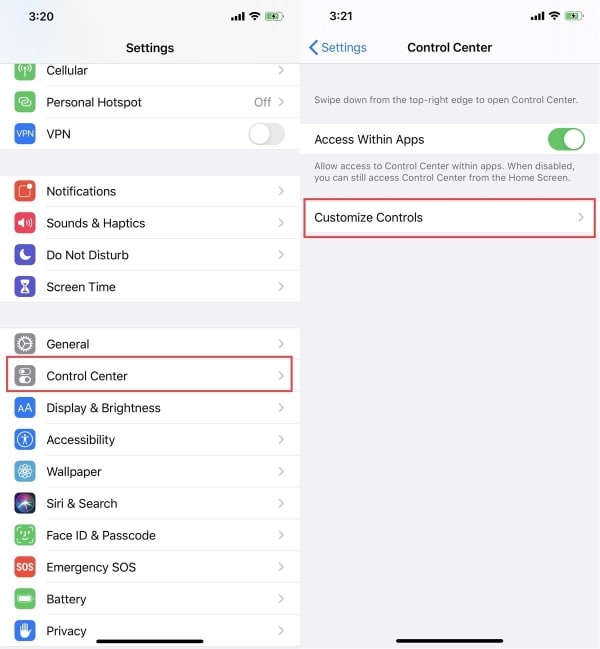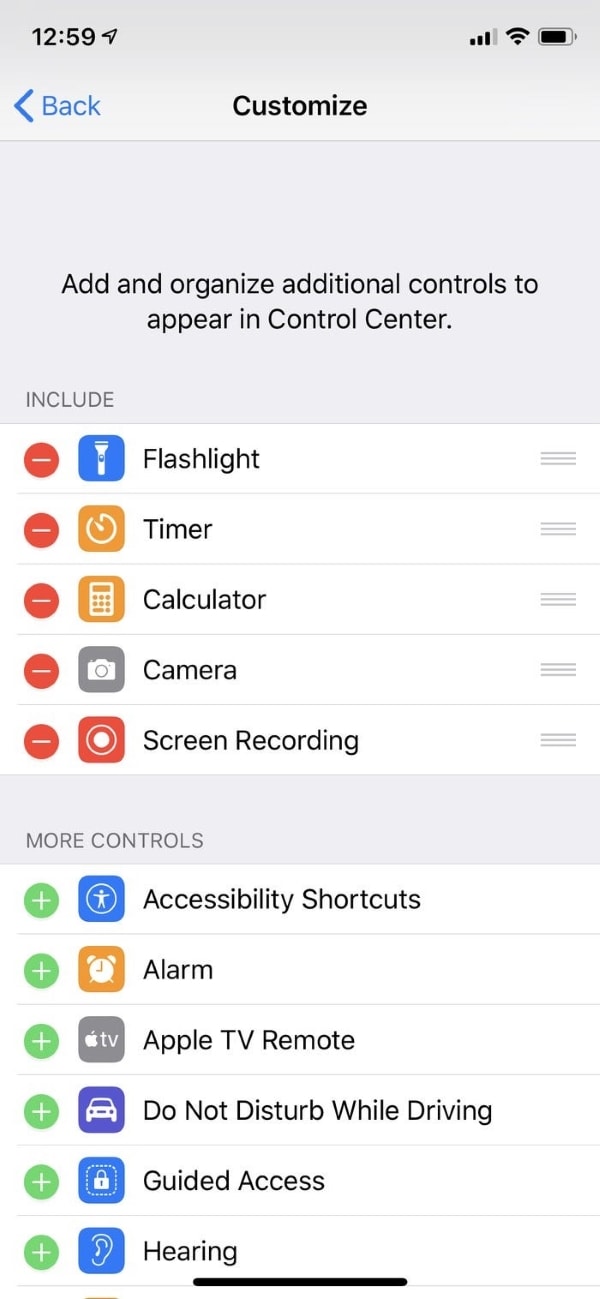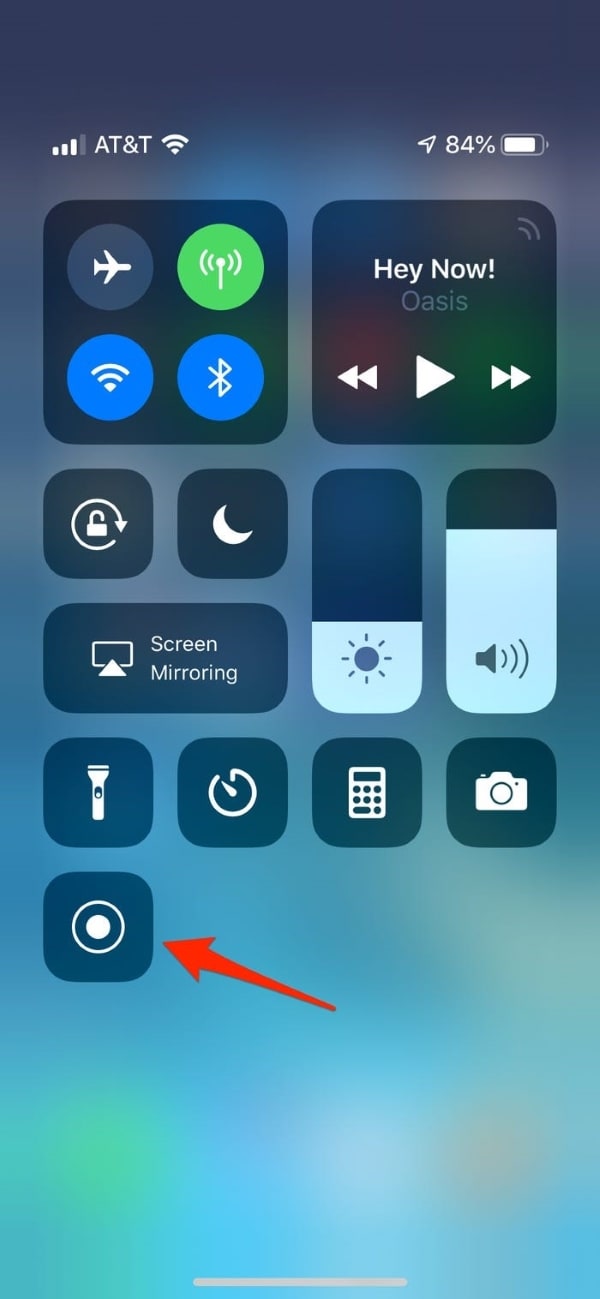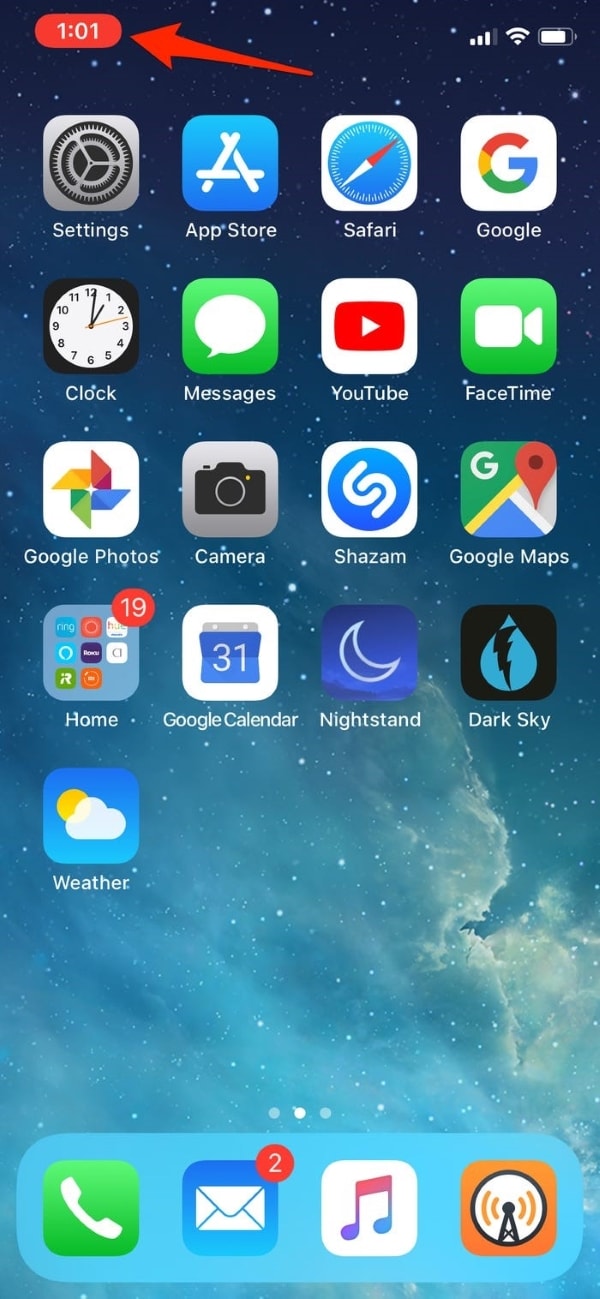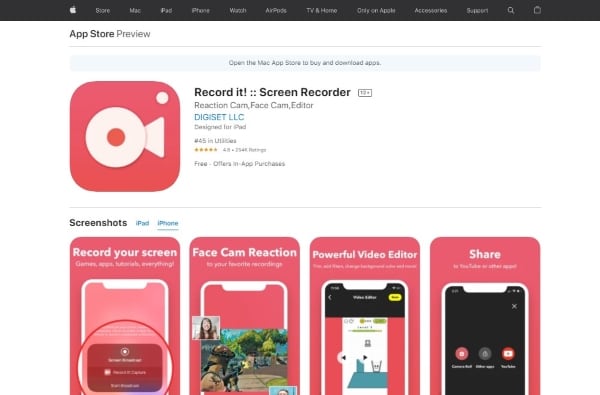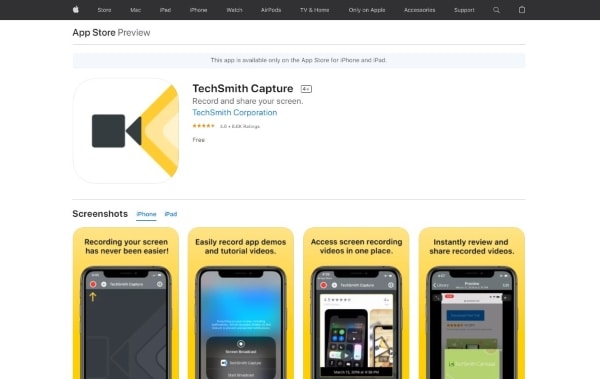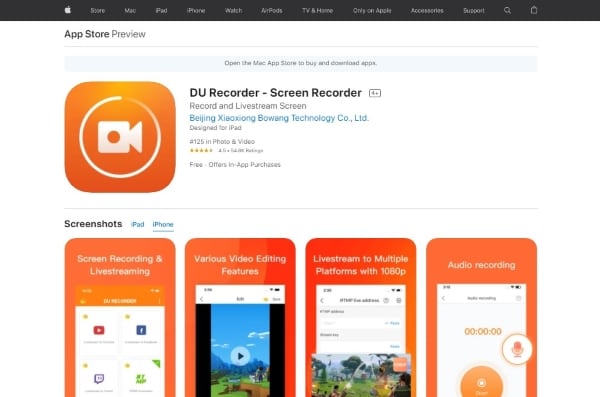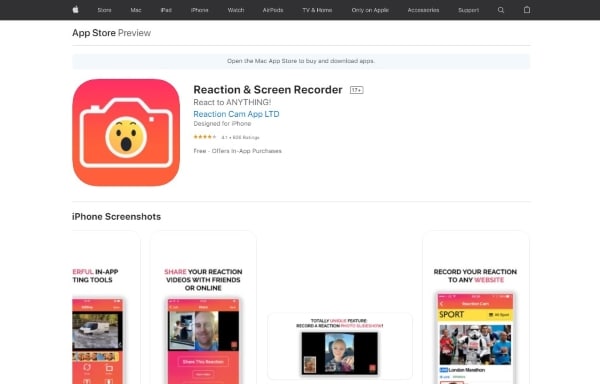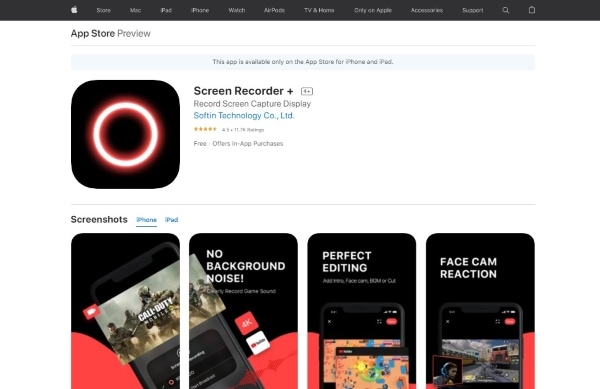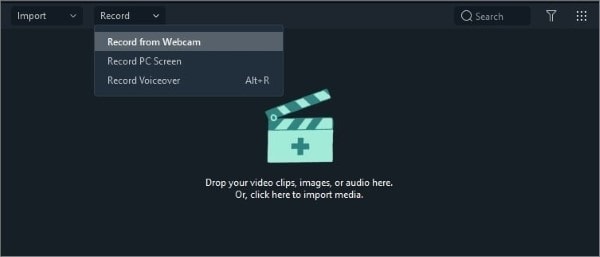Come registrare lo schermo su iPhone in modo semplice?
Aggiornato il 09/04/2024• Soluzioni comprovate
Nell'era dei media sociali, ogni persona utilizza più piattaforme per intrattenersi. Ogni secondo di ogni giorno, nuove cose vengono caricate e condivise su varie piattaforme che potrebbero in qualche modo incuriosirci, impressionarci, agevolarci, ecc. Vorremmo salvare queste cose entusiasmanti, ma non tutte le piattaforme ci offrono la possibilità di salvarle o di scaricarle sul nostro dispositivo.
Quale potrebbe essere un'opzione migliore per questi scenari se non la registrazione dello schermo. Registrazione dello schermo significa registrare tutto ciò che accade sullo schermo per salvare qualcuno che non potrebbe essere salvato. Puoi effettuare la registrazione dello schermo su Android e anche su iPhone utilizzando diverse applicazioni di registrazione video per iPhone. L'articolo che segue parlerà in dettaglio di come registrare lo schermo su iPhone.
Parte 1. Come si fa a registrare lo schermo su iPhone?
I dispositivi iOS hanno caratteristiche e funzionalità diverse e funzionano in modo totalmente diverso. A differenza dei dispositivi Android, iOS gestisce le cose in modo diverso. Per questo motivo, c'è una leggera differenza nella registrazione dello schermo quando si tratta di iPhone. Non tutti gli utenti di iPhone sanno come attivare la registrazione dello schermo su iPhone, ma non preoccuparti , abbiamo pensato a te. Condividiamo i passaggi per abilitare le impostazioni del tuo iPhone.
Passo 1: Per abilitare la registrazione dello schermo nel tuo iPhone, innanzitutto accedi all'applicazione "Impostazioni" e poi cerca "Centro di controllo". Tocca l'opzione "Personalizza controlli" dalla schermata del Centro di controllo.
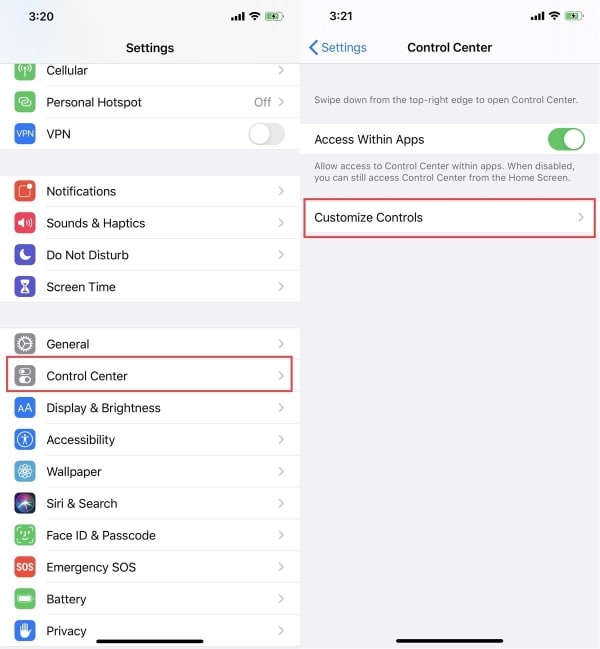
Passo 2: Ora, dalla sezione Personalizza controlli, trova l'opzione "Registrazione schermo". Se l'opzione non è disponibile nella sezione "Includi", premi il segno più in verde e verrà spostata nella sezione "Includi".
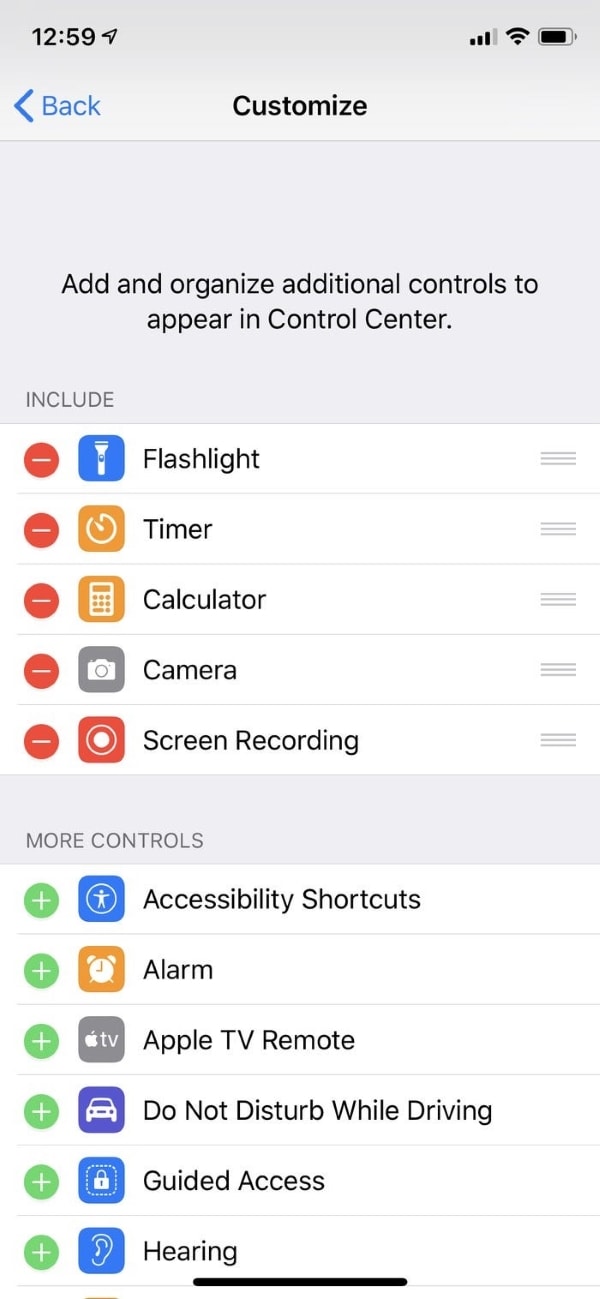
Ecco i passaggi che dovresti seguire se intendi attivare la registrazione dello schermo sul tuo iPhone. Mentre il processo per il registratore di schermo per iPhone è diverso e non è ancora stato rivelato. Segui i passaggi indicati di seguito per registrare cose divertenti dallo schermo del tuo iPhone.
Passo 1: Prima di tutto, dovresti accedere al Centro di controllo dell' iPhone scorrendo lo schermo verso il basso dall'angolo in alto a destra. Oppure, coloro che possiedono un iPhone con tasto home possono semplicemente passare il dito dal basso verso l'alto.
Passo 2: Adesso, devi toccare l'opzione "Registra", che appare come un cerchio più grande con un cerchio più piccolo ombreggiato al suo interno.
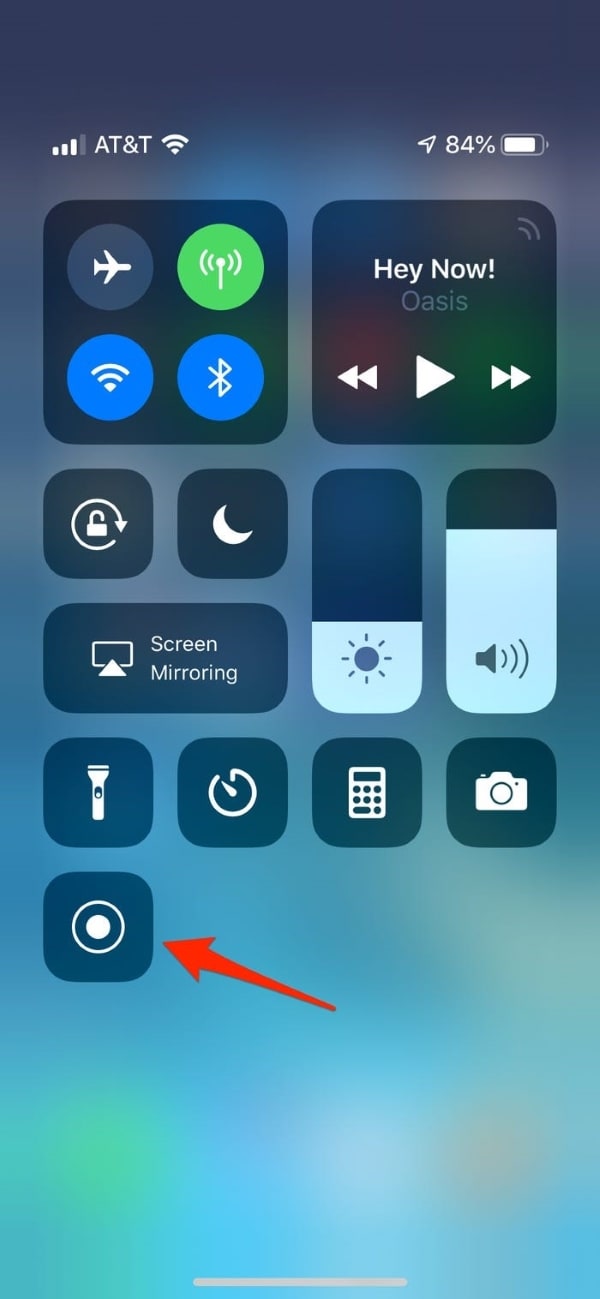
Passo 3: Dopodiché, ci vorranno appena 3 secondi e il pulsante Registra diventerà rosso, a indicare che la registrazione è stata avviata. Ora puoi chiudere il Centro di controllo e registrerà tutto ciò che accade sullo schermo. Il tempo di registrazione appare in rosso nell'angolo in alto a sinistra.
Passo 4: Una volta che hai registrato tutto, puoi interrompere la registrazione premendo il pulsante Registra dal Centro di controllo. Oppure, tocca l'ora rossa nell'angolo in alto a sinistra e fai clic su " Interrompi "
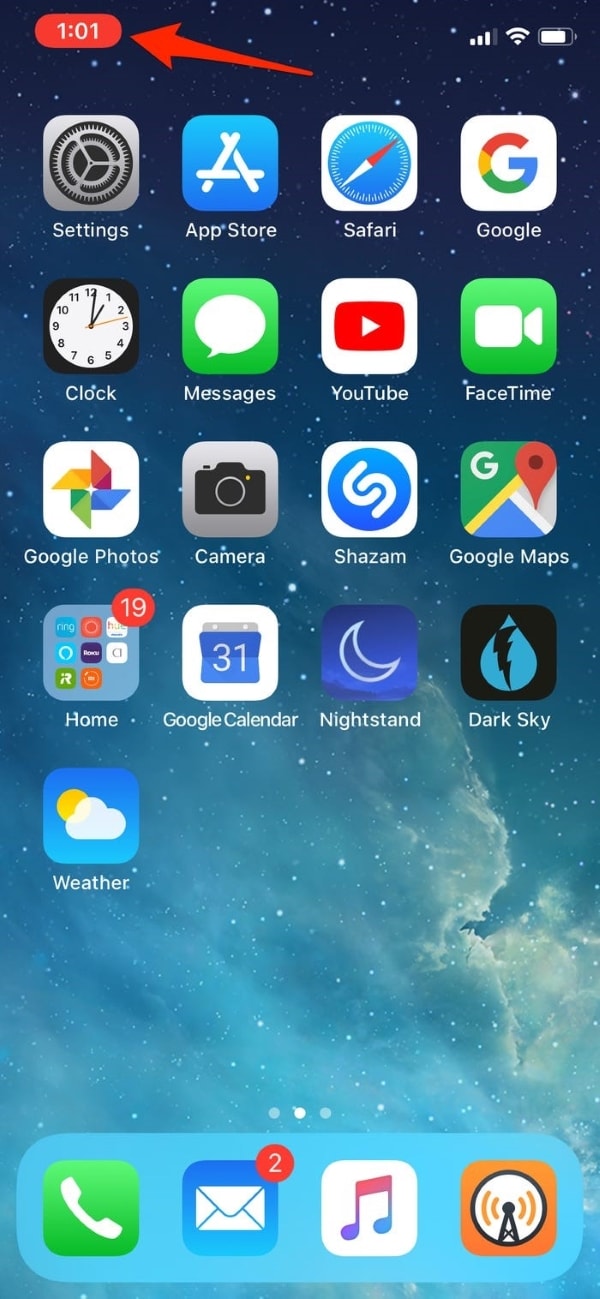
Parte 2. 5 popolari registratori dello schermo per iPhone
Gli iPhone richiedono ambienti diversi e speciali per le varie attività. Alcune applicazioni possono essere utilizzate per registrare schermi su iPhone. Ora che hai una buona conoscenza dell'abilitazione della registrazione dello schermo nell' iPhone e del suo processo, ti presentiamo alcuni popolari registratori dello schermo dell' iPhone.
L'applicazione potrebbe essere utilizzata per registrare schermi su iPhone. Con questo registratore di schermo, puoi registrare qualsiasi video dimostrativo, qualsiasi video di gioco. Con questo registratore puoi registrare anche video di formazione e tutorial dal tuo iPhone. Questa è la migliore applicazione per la registrazione dello schermo dell' iPhone 12.
L'applicazione supporta l'esportazione facile e veloce su piattaforme come YouTube, oppure puoi inviarla via e-mail o tramite AirDrop. La registrazione dello schermo può anche essere condivisa direttamente con il tuo rullino fotografico..
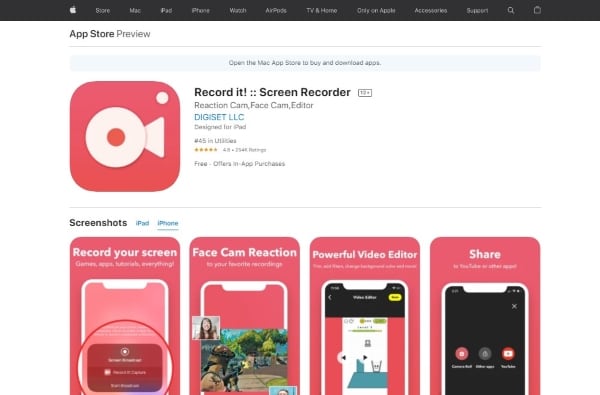
Un altro registratore di schermo per utenti iPhone è Techsmith Capture. Con questo, puoi registrare rapidamente le demo delle tue applicazioni, le formazioni e i tutorial. Techsmith Capture utilizza le API di registrazione globale del sistema iOS, che aiutano a registrare uno o più video a schermo intero.
Può trasferire rapidamente i video di registrazione dello schermo su Internet a Camtasia e Snagit. La parte migliore è che l'applicazione mantiene tutte le registrazioni organizzate nella libreria.
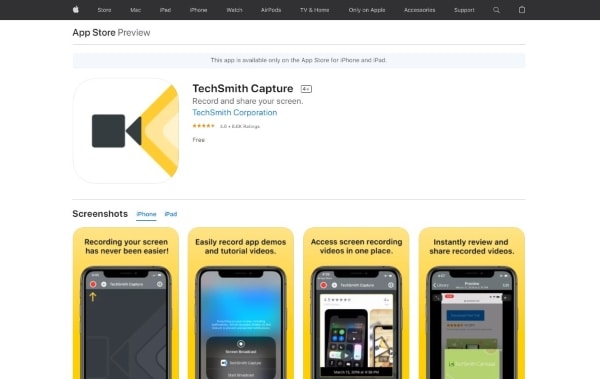
DU recorder è un'applicazione di registrazione dello schermo molto facile da usare e affidabile per quando si tratta di registratore di schermo per iPhone. La parte migliore dell'utilizzo di questa applicazione è che puoi trasmettere il tuo schermo in Livestream a varie piattaforme come YouTube, Facebook, Twitch, ecc. e registrare facilmente i tuoi video. L'applicazione promette di fornire video di registrazione dello schermo di alta qualità.
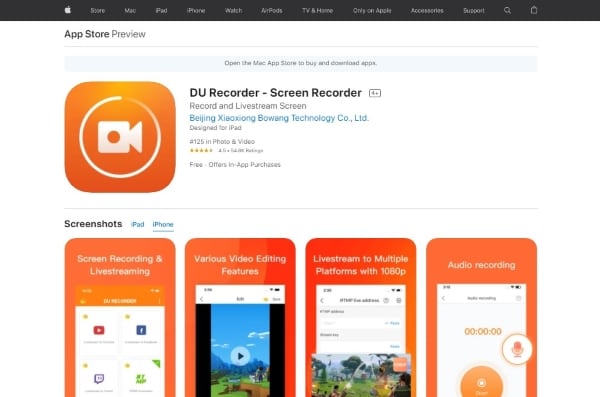
Come dice il nome stesso, questa applicazione può essere utilizzata per registrare lo schermo e le reazioni a qualsiasi simpatico video di YouTube o magari di TikTok. Ha alcune caratteristiche straordinarie, tra cui la pausa e il riavvolgimento del video durante la registrazione.
Con l'aiuto di questa applicazione, puoi reagire direttamente alle cose su piattaforme come Facebook e Instagram. La piattaforma offre la possibilità di condividere i tuoi video online con gli amici e direttamente su TikTok.
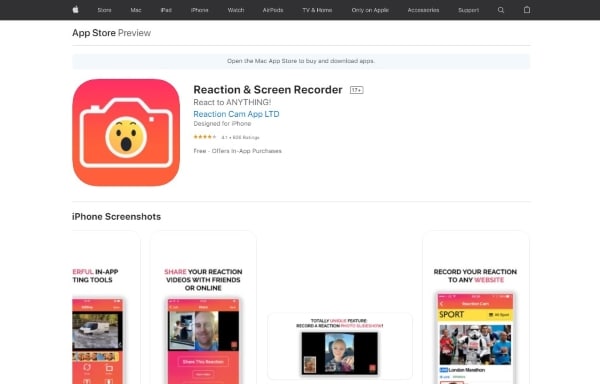
L'ultima applicazione da discutere è "Screen Recorder +". Con questa applicazione puoi impostare le impostazioni su HD prima di iniziare la registrazione. Utilizzando Screen Recorder +, puoi anche registrare le tue reazioni dalla camma facciale. Personalizzare i tuoi video aggiungendo la tua reazione. Il microfono dell'applicazione ti aiuterà ad aggiungere la voce fuori campo ai tuoi video.
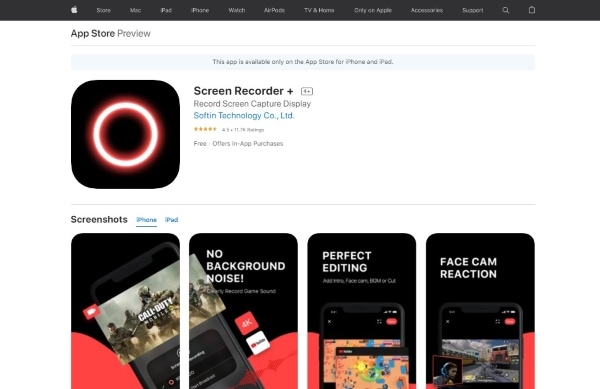
Parte 3. Raccomandare Registratore di schermo desktop -Wondershare Filmora
Ora che hai imparato molto sul registratore di schermo dell' iPhone e su come funziona, è il momento di parlare di un registratore di schermo che potrebbe essere utilizzato per registrare materiale dagli schermi di Windows o Mac. Wondershare Filmora ha un registratore di schermo che potrebbe essere utilizzato a questo scopo. Garantisce registrazioni dello schermo di alta qualità. Filmora ha anche una piccola sorpresa aggiuntiva che verrà svelata in seguito.

Garanzia di Download Sicuro, zero malware

Garanzia di Download Sicuro, zero malware
(vai a scaricare Filmora mobile sul tuo dispositivo mobile tramite Appstore e GooglePlay).
Acquista Filmora Desktop sul tuo smartphone!
Compra per Windows Compra per macOS
*Le informazioni sul prodotto e sulla fatturazione ti verranno inviate via email dopo l'acquisto.
Il registratore di schermo offre ai suoi utenti tre tipi di registrazioni. Con il registratore dello schermo Wondershare Filmora, puoi registrare dalla webcam, dove il tuo video e l'audio vengono registrati simultaneamente. L'altra opzione è quella di Registrare la voce fuori campo, in cui l'utente può solo registrare la propria voce da aggiungere successivamente a qualsiasi video. Infine, il solito, Registra schermo del PC per catturare tutto dallo schermo.
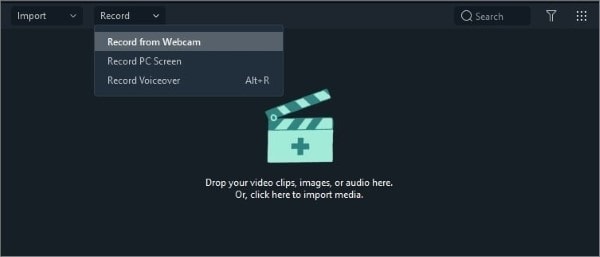
Il software di registrazione dello schermo ha diversi tipi di opzioni di registrazione, come l'opzione 'Schermo intero' o 'Personalizzato'; puoi personalizzare la registrazione dello schermo. Infine, puoi registrare qualsiasi schermo mirato utilizzando l'opzione " Destinazione".
Puoi pianificare accuratamente e personalizzare la tua attività di registrazione. Filmora ti permette di impostare la 'Frequenza fotogrammi' da solo. Puoi anche selezionare l'opzione Qualità per sapere che tipo di qualità di risultato desideri. Ti consente di preimpostare un tempo di registrazione per terminare la registrazione. Puoi anche usare il tasto F9 per interrompere la registrazione. Una volta interrotta la registrazione, il file passa spontaneamente nella libreria multimediale.

È arrivato il momento di svelare la piccola sorpresa, ovvero Wondershare Filmora Video Editor. Dopo che hai registrato qualcosa, puoi modificarlo aggiungendo transizioni ed effetti fantastici. Con l'editor video di Filmora, aggiungi testo e titoli per rendere il tuo video elegante e organizzato.
Pensieri conclusivi
Come promesso all'inizio per discutere in dettaglio come impostare la registrazione dello schermo su iPhone, la promessa è stata mantenuta. Questo articolo è una guida completa per tutti gli utenti di iPhone per imparare a registrare lo schermo. Non solo, ma sono stati citati anche diversi popolari registratori di schermo per iPhone. Non dovrai più chiederti se esiste un buon registratore di schermo.
Infine, l'articolo rivela il magico registratore di schermo per Windows e Mac. Wondershare Filmora Screen Recorder è l'opzione migliore per registrare lo schermo del tuo Windows o Mac con la qualità e la perfezione promesse.
Editor video Versatile - Wondershare Filmora
Un editor facile e potente
Numerosi effetti tra cui scegliere
Tutorial dettagliati forniti dal canale ufficiale

Garanzia di Download Sicuro, zero malware

Garanzia di Download Sicuro, zero malware
(vai a scaricare Filmora mobile sul tuo dispositivo mobile tramite Appstore e GooglePlay).
Acquista Filmora Desktop sul tuo smartphone!
Compra per Windows Compra per macOS
*Le informazioni sul prodotto e sulla fatturazione ti verranno inviate via email dopo l'acquisto.
page_id:
210359

Mario Difrancesco
Mario Difrancesco is a writer and a lover of all things video.
Follow @Mario Difrancesco
 Garanzia di Download Sicuro, zero malware
Garanzia di Download Sicuro, zero malware
 Garanzia di Download Sicuro, zero malware
Garanzia di Download Sicuro, zero malware